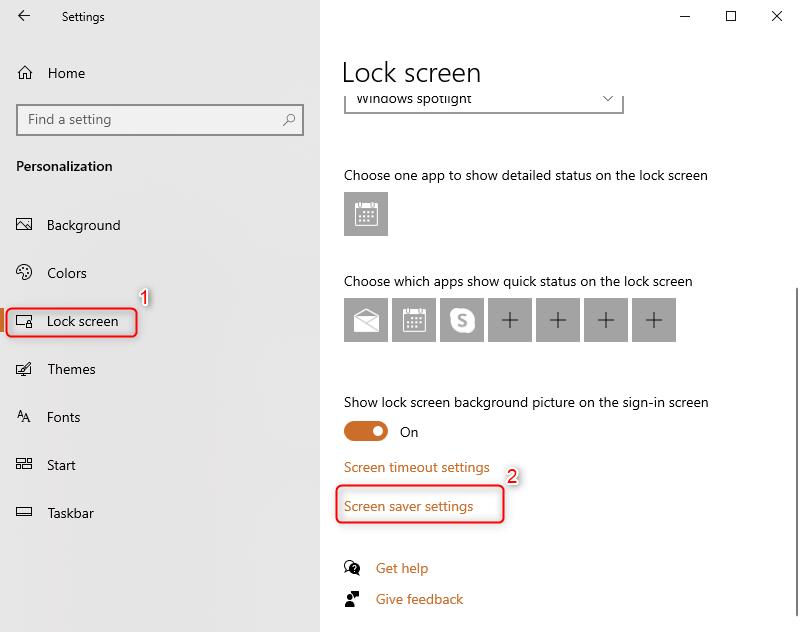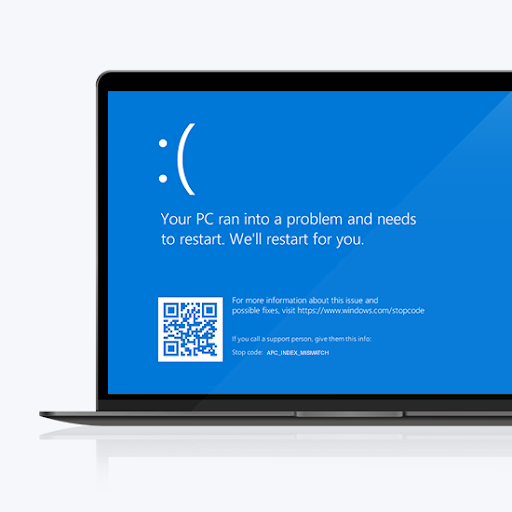بينما يعد Windows 10 Home في حد ذاته نظام تشغيل رائعًا ، يبحث بعض الأشخاص عن الميزات المتقدمة لإصدار Pro. ستركز مقالة اليوم على كيفية ترقية نسختك من Windows 10 Home إلى Windows 10 Pro باستخدام مفتاح وهمي مقدم من Microsoft ، ومفتاح منتج حقيقي.
لماذا يجب عليك التحديث من Windows 10 Home إلى Pro؟
الاختلاف الأكبر بين النظامين هو الأمان. يأتي الإصدار الاحترافي مع حماية أفضل من التهديدات الإلكترونية ، مما يتيح لك الاحتفاظ بالمواد الحساسة على جهاز الكمبيوتر الخاص بك بشكل مريح تتضمن بعض الميزات الإضافية الأخرى ربط المجال وسطح المكتب البعيد.
إذا كنت تريد معرفة كيفية التحديث من نظام Windows 10 Home إلى Windows 10 Pro باستخدام أمر SLMGR ، فأنت في المكان الصحيح. تسمح لك هذه الطريقة بالترقية دون الحاجة إلى إعادة تثبيت جهازك بالكامل أو الجلوس لساعات من شاشات الترقية.
ملحوظة : قد يُطلب منك الوصول إلى حساب المسؤول لتنفيذ جميع الخطوات الموضحة أدناه. إذا كان الحساب الذي تستخدمه حاليًا لا يحتوي على أذونات إدارية ، فتأكد من تغيير ذلك في إعداداتك أو اتصل بأخصائي تكنولوجيا المعلومات لديك.
دعونا لا نضيع المزيد من الوقت ونذهب مباشرة إلى الدليل. تأكد من اتباع الخطوات الموضحة أدناه بدقة لضمان عدم تعرضك لأية أخطاء أثناء عملية الترقية.
- تأكد من أن لديك الخاص بك مفتاح منتج Windows 10 Pro جاهز. يمكنك شراء مفاتيح المنتج من العديد من بائعي التجزئة عبر الإنترنت ، أو من موقع Microsoft الرسمي. يجب أن تتلقى مفتاحًا بطول 25 حرفًا سيسمح لك بتنشيط Windows 10 Pro بعد عملية الترقية.
- لكي تعمل هذه الطريقة ، تحتاج إلى إيقاف تشغيل الإنترنت تمامًا. فيما يلي الخطوات بناءً على نوع الاتصال الذي تستخدمه:
- ل wireless (Wi-Fi) اتبع هذه الخطوات:
- اضغط على شبكة الاتصال رمز في منطقة الإعلام بشريط المهام. يجب أن يفتح هذا علامة تبويب منزلقة مع قائمة بالشبكات اللاسلكية المكتشفة المدرجة.
- اضغط على Wi-Fi زر لتعطيل شبكة Wi-Fi مؤقتًا.
- ل كابل (إيثرنت) اتبع هذه الخطوات:
- انقر بزر الماوس الأيمن فوق ملف شبكة الاتصال في منطقة الإعلام بشريط المهام ، ثم حدد افتح إعدادات الشبكة والإنترنت .
- انقر على رابط تغيير خيارات المحول. يجب أن تظهر نافذة جديدة.
- انقر بزر الماوس الأيمن فوق الاتصال السلكي ، ثم حدد إبطال من قائمة السياق.
- بعد إيقاف تشغيل الاتصال بالإنترنت مؤقتًا ، افتح تطبيق الإعدادات باستخدام ملف شبابيك + أنا اختصار لوحة المفاتيح.
- اضغط على التحديث والأمان علامة التبويب ، ثم اختر التنشيط من قائمة الشريط الجانبي.
- قم بالتمرير لأسفل حتى ترى ملف تفعيل ويندوز الآن القطاع الثامن. هنا ، تحتاج إلى النقر فوق ملف تغيير مفتاح المنتج حلقة الوصل. يجب أن تظهر نافذة جديدة.
- أدخل مفتاح Windows 10 Pro الوهمي التالي المقدم من Microsoft: VK7JG-NPHTM-C97JM-9MPGT-3V66T
- مع تعطيل الإنترنت ، ستتمكن من تحويل Windows 10 Home إلى Windows 10 Pro. انتظر حتى تنتهي العملية واسمح لجهاز الكمبيوتر الخاص بك بإعادة التشغيل.
- بعد إعادة التشغيل التلقائي ، سيكون جهاز الكمبيوتر الخاص بك يعمل بنظام Windows 10 Pro ، ومع ذلك ، لا يزال يتعين عليك تنشيطه باستخدام مفتاح المنتج الخاص بك للتحقق من صحة الترخيص.
- ابدأ نظامك وافتح ملف موجه الأمر بإحدى الطرق التالية:
- باستخدام وظيفة البحث في شريط المهام ، ابحث عن موجه الأمر . عندما تراها في النتائج ، انقر بزر الماوس الأيمن عليها واختر تشغيل كمسؤول .
- اضغط على شبابيك + ر على لوحة المفاتيح لإحضار ملف يركض خدمة. اكتب في كمد واضغط على كنترول + تحول + يدخل مفاتيح على لوحة المفاتيح. عند القيام بذلك ، فإنك تقوم بتشغيل موجه الأوامر بأذونات إدارية.
- اضغط على شبابيك + X اختصار لوحة المفاتيح ، ثم حدد موجه الأوامر (المسؤول) .
- إذا طُلب منك ذلك ، انقر فوق نعم للسماح لموجه الأوامر بإجراء تغييرات على جهازك. قد يُطلب منك إدخال كلمة مرور المسؤول أيضًا.
- اكتب الأمر التالي ، مع استكمال مفتاح المنتج المكون من 25 حرفًا بتنسيق بهذه الطريقة: SLMGR / ipk xxxxx-xxxxx-xxxxx-xxxxx-xxxxx
- ضرب يدخل على لوحة المفاتيح. يجب أن ترى مربع حوار منبثق على شاشتك لإعلامك بتنشيط مفتاح المنتج الخاص بك.
كيفية التحقق مما إذا كنت قد نجحت في تحويل Windows 10 Home إلى Windows 10 Pro
بعد إكمال الخطوات الواردة في القسم أعلاه ، يجب تنشيط نظامك بنجاح باستخدام إصدار Windows 10 Pro. يمكنك التحقق مرة أخرى من هذا باتباع هذا الدليل المختصر:
iphone معطل. الاتصال بـ itunes لن يتصل بـ itunes
- افتح ال مستكشف الملفات .
- انقر بزر الماوس الأيمن فوق هذا الكمبيوتر و اختار الخصائص .
- افحص ال إصدار Windows القطاع الثامن. يجب أن يعرض Windows 10 Pro مع بنية نظامك.
نأمل أن تكون مقالتنا قادرة على مساعدتك في الترقية من Windows 10 Home إلى Windows 10 Pro بسهولة. استمتع بالحماية المتقدمة والميزات الجديدة الفريدة مع ترقية نظام التشغيل الخاص بك!